视频配音软件哪个好?PR、AE?或者是爱剪辑、会声会影?可能每个人都有不同的答案,但是这些软件都不是免费的,那么有没用免费好用,操作简单的配音软件呢?今天小编就特意挑选了几款给大家,功能强大,满足你的各种需求,快来一起看看吧!
特别说明:这些免费的配音软件虽然操作简单好用,但有些可能存在处理后的视频有软件水印的情况,如果你处理完的视频有水印,你可以使用水印云在线进行视频去水印!
配音软件推荐
PR
PR配音教程
一、打开PR,双击素材框,添加我们需要配音的视频
二、拖动视频素材到右边的编辑栏中,然后再编辑栏中的视频素材上右键选择取消链接,然后在视频下方的音频上右键点击清除,这样就可以去掉视频原有的声音了
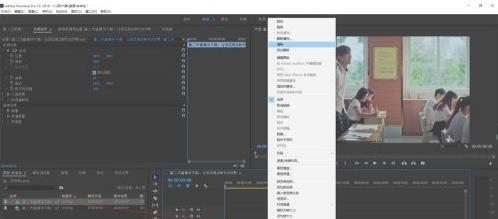
三、删除原音之后点击最上方的音频按钮,在弹出的窗口当中点击双箭头部位,在弹出来的几个选项中选择音轨混合器
四、之后会出现图示的界面,按照图中标注的顺序点击完成,可以发现视频页面中出现了正在录制的字样,然后在录制完毕之后点击图中的录制按钮
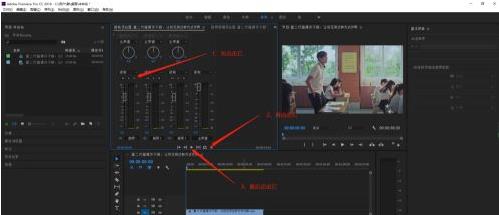
五、录制完毕之后可以看到下方的音轨上出现了刚才我们录制的声音,点击播放试听一下
六、确认无误之后点击文件,选择导出媒体,在弹出的窗口选择导出就可以保存我们添加配音之后的视频了
蜜蜂剪辑
这是一款专业的视频剪辑软件,电脑和手机端都可以下载使用,操作非常简单。软件内有两种方法可以解决怎么给视频配音的问题,支持播放视频同时录音和字幕直接转语音,很大程度上方便了用户后期配音的操作。
边播放边录音
做好的视频,点击工具栏上的“录音”,按下预览区播放按钮,对照着视频画面开始录音,避免了自行录音插入音频编辑的烦恼,播放完了视频也同时完成了配音。录制时仅录制麦克风声音,让你的声音更加清晰无损。
蜜蜂剪辑视频配音软件 文字转语音
支持中英文转换,智能AI配音贴合自然人声,添加好字幕后,右击字幕素材选择“转换成语音”,小编试了一下中文是小姐姐的声音,十分好听,而且识别程度超准哒!
文字转语音
【优点】
软件操作简单,配音方便具有丰富齐全的视频剪辑功能可单独导出MP3格式配音音频
【缺点】
免费版视频导出有水印
Siri视频配音
如果需要设置Siri声音,点击“通用”>“Siri与搜索”,即可看到语言和Siri声音的选项。
Siri设置
【优点】
苹果自带功能,无需下载安装支持的语言丰富,可切换性别
【缺点】
储存的是视频格式文件,需要另外提取音频人声偏机器感觉,不够自然
给视频配音的软件和方法就介绍到这里,无论你是需要为搞笑视频或宣传片等配音都适用,首选推荐第一款蜜蜂剪辑,配音后可以编辑音频,增加淡入淡出的效果。最后,当然适合你才是最好的,可以都下载试试哦!
巧用“Siri”配音打开苹果里的“便签”,输入你需要配音的内容。上滑菜单栏,选择“录制”。(iPhone 11以上怎么录屏?)选中配音的内容,选择“朗读”,这样就能快速将字幕转换为语音并录下制作配音文件了。
配音猫
推荐理由
第一,手机电脑都能用,不管你是用手机还是电脑剪视频,它都可以用。
第二,真的免费还没广告,有广告的软件太烦躁了一不小心就点到广告里去,没广告这点我很中意。
第三,声色很多且灵动有特色,不像有的配音软件里合成声音十分死板。建议你尝试一下反正是小程序也不用下载。有近百位主播声色可以选择,它合成的语音很流畅,不是僵硬刻板冷冰冰的停顿式机器音。
适用于:搞笑视频的配音、科普类视频配音(法律,历史,动物,医学等等)、教程类视频配音(美食,手工,自媒体剪辑等等)、故事文案视频配音(情感文案,鸡汤,故事等)、影视解说类视频配音(电影,电视剧,动漫等)
解决了长文本下容易读错字词,不想自己配音的难题。
会声会影
录屏出色以外,软件可以单独录制音频,支持录制系统声音、麦克风声音或两者一起录制,亲测搭配使用具有降噪功能的麦克风,效果非常好,怎么给视频配音的问题就迎刃而解啦!
录制音频
【优点】
支持录制三种音源支持视频和音频同时录制录制后的文件体积小巧,方便储存
【缺点】
免费版最多可录制三分钟
小编点评:
以上就是小编为大家分享的几个用免费的配音方法啦,是不是很简单,适合各种专业和业余的内容生产者,快来下载吧!

















